Als u Windows 10 opnieuw installeert of een upgrade uitvoert naar een nieuwe functie-release, bent u welkom bij de nieuwe versie van Windows door een animatie bij het starten die begint met "Hallo".
Windows 10 geeft een aantal schermen achteraf weer, zoals "We zijn dingen aan het instellen voor uw", "We hebben enkele updates voor uw pc", "Dit kan enkele minuten duren", "Deze updates beschermen u in een online wereld 'en' Laten we beginnen! ' voordat de daadwerkelijke bureaubladomgeving voor de eerste keer wordt geladen.
U kunt de eerste uitgevoerde animatie voor nieuwe gebruikers op de machine uitschakelen, zodat deze niet meer wordt weergegeven. Dit zal de zaken niet echt versnellen, omdat Windows nog steeds achtergrondbewerkingen moet uitvoeren, maar omdat de schermen die Windows 10 bij de eerste aanmelding weergeeft, voor niets echt kritisch zijn, kun je ze net zo goed uitschakelen.

Windows Insiders zijn daarvoor de belangrijkste kandidaten, omdat ze deze schermen vaker krijgen vanwege het grotere aantal nieuwe builds dat Microsoft aanbiedt aan Insider-kanalen.
Beheerders kunnen de eerste inloganimatie uitschakelen met behulp van beleid of het Windows-register. Merk op dat de Groepsbeleid-editor alleen beschikbaar is in professionele versies van Windows 10 en niet in Windows 10 Home.
Windows 10 Home-gebruikers kunnen Policy Plus gebruiken om een vergelijkbare interface te integreren.
Groepsbeleid
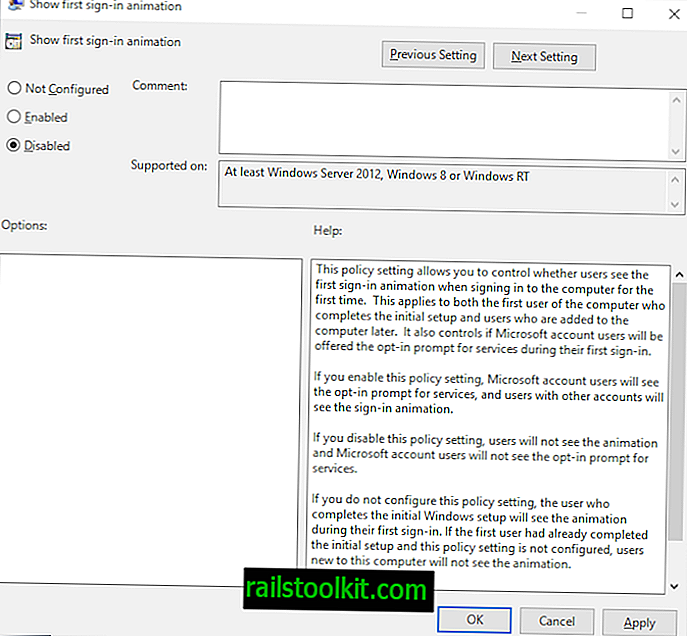
- Start de Windows Group Policy Editor: tik op de Windows-toets om Start te openen, typ gpedit.msc en druk op de Enter-toets.
- Gebruik de hiërarchische structuur links om naar Computerconfiguratie> Beheersjablonen> Systeem> Aanmelden te gaan.
- Dubbelklik op het beleid "Eerste inloganimatie weergeven".
Als u de "hallo" -animatie wilt uitschakelen, stelt u het beleid in op uitgeschakeld. Ingeschakeld en niet geconfigureerd hebben hetzelfde effect: de animatie wordt aan gebruikers getoond.
U kunt de wijziging op elk gewenst moment ongedaan maken door het beleid in te stellen op niet geconfigureerd.
Windows-register
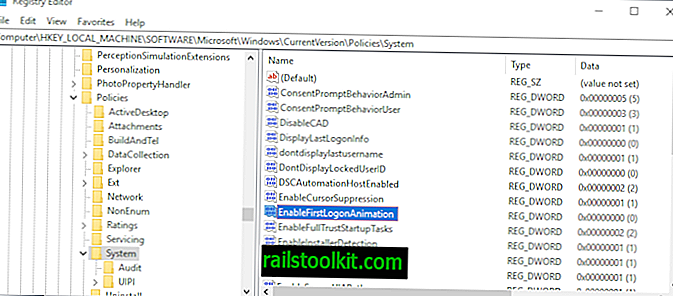
U kunt een waarde in het Windows-register wijzigen om de "hi" -animatie ook bij de eerste aanmelding uit te schakelen.
- Start de Windows-register-editor. Tik op de Windows-toets om Start te openen, typ regedit.exe en druk op Enter.
- Bevestig de UAC-prompt.
- Ga naar Computer \ HKEY_LOCAL_MACHINE \ SOFTWARE \ Microsoft \ Windows \ CurrentVersion \ Policies \ System
- Dubbelklik op EnableFirstLogonAnimation.
- Stel de waarde in op 0 om deze uit te schakelen (een waarde van 1 schakelt deze in en is de standaardwaarde).
- Ga naar Computer \ HKEY_LOCAL_MACHINE \ SOFTWARE \ Microsoft \ Windows NT \ CurrentVersion \ Winlogon
- Dubbelklik op EnableFirstLogonAnimation.
- Stel de waarde in op 0 om deze uit te schakelen (een waarde van 1 schakelt deze in en is de standaardwaarde).
Ik heb registerbestanden gemaakt die u op het systeem kunt uitvoeren om de wijzigingen automatisch aan te brengen, zodat u het register niet handmatig hoeft te bewerken.
Download de bestanden met een klik op de volgende link: Windows 10 Hi Animation Inschakelen of Uitschakelen














